Vor Benutzung des Druckers
Teilenamen
Einrichtung
Grundlegende Bedienung
Reinigen
Problemlösung
Anhang
Oben > Teilenamen > Anschlüsse
Anschlüsse
Die eingebauten Anschlüsse sind je nach Druckermodell unterschiedlich.
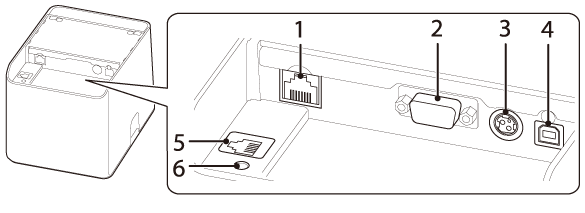
|
1 |
Ethernet-Anschluss |
Hier schließen Sie das 10BASE-T/100BASE-TX-LAN-Kabel an. |
|
2 |
Serieller Anschluss |
Hier schließen Sie das serielle Kabel an. |
|
3 |
Stromversorgungsanschluss |
Hier schließen Sie das Gleichspannungskabel vom Netzteil an. |
|
4 |
USB-Anschluss Typ B |
Hier schließen Sie das USB-Kabel zum Anschließen an Computer an. |
|
5 |
Anschluss für Schubladenauswurf |
Hier schließen Sie das modulare Kabel der Kassenlade an. |
|
6 |
Statusblatttaste |
Initialisiert die Schnittstelleneinstellungen oder druckt ein Statusblatt zum Prüfen der Einstellungen aus. |
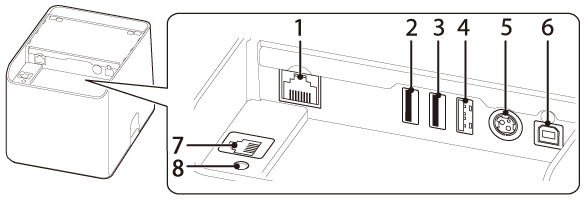
|
1 |
Ethernet-Anschluss |
Hier schließen Sie das 10BASE-T/100BASE-TX-LAN-Kabel an. |
|
2,3 |
USB-Anschluss Typ A Die Farbe des USB-Anschlusses ist schwarz |
Hier können Sie Peripheriegeräte anschließen, beispielsweise ein Kunden-Display, einen Handscanner oder eine WLAN-Einheit. |
|
4 |
USB-Anschluss (USB-A – Geräteaufladung) Die Farbe des USB-Anschlusses ist weiß |
Hier schließen Sie ein USB-Kabel zum Verbinden eines Tablet-PCs an. Ermöglicht die Datenkommunikation mit dem Tablet während des Ladevorgangs. |
|
5 |
Stromversorgungsanschluss |
Hier schließen Sie das Gleichspannungskabel vom Netzteil an. |
|
6 |
USB-Anschluss Typ B |
Hier schließen Sie das USB-Kabel zum Anschließen an Computer an. |
|
7 |
Anschluss für Schubladenauswurf |
Hier schließen Sie das modulare Kabel der Kassenlade an. |
|
8 |
Statusblatttaste |
Initialisiert die Schnittstelleneinstellungen oder druckt ein Statusblatt zum Prüfen der Einstellungen aus. |
 VORSICHT:
VORSICHT:Wenn ein Tablet-PC mit dem USB-Anschluss (USB-A – Geräteaufladung) verbunden ist, ist die Bluetooth-Funktion des Druckers deaktiviert.
Um die Bluetooth-Funktion zu verwenden, während das Tablet mit dem Anschluss verbunden ist, deaktivieren Sie die USB-Datenkommunikation. Weitere Einzelheiten finden Sie im Technical Reference Guide.
Vor Benutzung des Druckers
Teilenamen
Einrichtung
Grundlegende Bedienung
Reinigen
Problemlösung
Anhang
Oben > Teilenamen > Anschlüsse
Anschlüsse
Die eingebauten Anschlüsse sind je nach Druckermodell unterschiedlich.
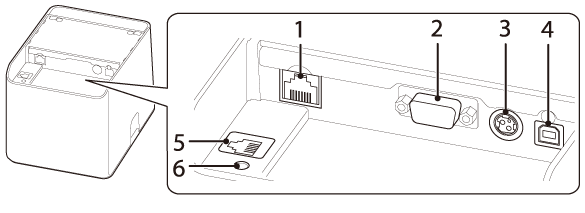
|
1 |
Ethernet-Anschluss |
Hier schließen Sie das 10BASE-T/100BASE-TX-LAN-Kabel an. |
|
2 |
Serieller Anschluss |
Hier schließen Sie das serielle Kabel an. |
|
3 |
Stromversorgungsanschluss |
Hier schließen Sie das Gleichspannungskabel vom Netzteil an. |
|
4 |
USB-Anschluss Typ B |
Hier schließen Sie das USB-Kabel zum Anschließen an Computer an. |
|
5 |
Anschluss für Schubladenauswurf |
Hier schließen Sie das modulare Kabel der Kassenlade an. |
|
6 |
Statusblatttaste |
Initialisiert die Schnittstelleneinstellungen oder druckt ein Statusblatt zum Prüfen der Einstellungen aus. |
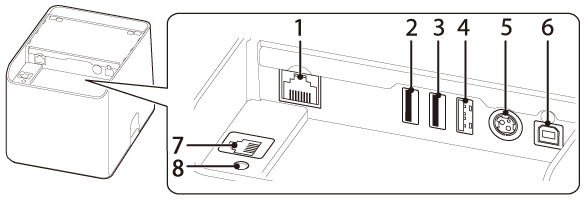
|
1 |
Ethernet-Anschluss |
Hier schließen Sie das 10BASE-T/100BASE-TX-LAN-Kabel an. |
|
2,3 |
USB-Anschluss Typ A Die Farbe des USB-Anschlusses ist schwarz |
Hier können Sie Peripheriegeräte anschließen, beispielsweise ein Kunden-Display, einen Handscanner oder eine WLAN-Einheit. |
|
4 |
USB-Anschluss (USB-A – Geräteaufladung) Die Farbe des USB-Anschlusses ist weiß |
Hier schließen Sie ein USB-Kabel zum Verbinden eines Tablet-PCs an. Ermöglicht die Datenkommunikation mit dem Tablet während des Ladevorgangs. |
|
5 |
Stromversorgungsanschluss |
Hier schließen Sie das Gleichspannungskabel vom Netzteil an. |
|
6 |
USB-Anschluss Typ B |
Hier schließen Sie das USB-Kabel zum Anschließen an Computer an. |
|
7 |
Anschluss für Schubladenauswurf |
Hier schließen Sie das modulare Kabel der Kassenlade an. |
|
8 |
Statusblatttaste |
Initialisiert die Schnittstelleneinstellungen oder druckt ein Statusblatt zum Prüfen der Einstellungen aus. |
 VORSICHT:
VORSICHT:Wenn ein Tablet-PC mit dem USB-Anschluss (USB-A – Geräteaufladung) verbunden ist, ist die Bluetooth-Funktion des Druckers deaktiviert.
Um die Bluetooth-Funktion zu verwenden, während das Tablet mit dem Anschluss verbunden ist, deaktivieren Sie die USB-Datenkommunikation. Weitere Einzelheiten finden Sie im Technical Reference Guide.

